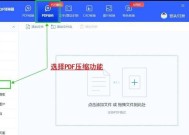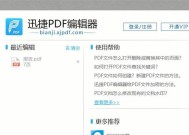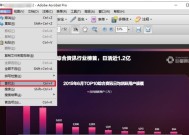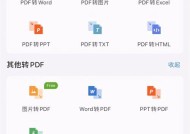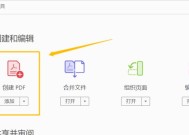电脑PDF文件的打开方式及工具推荐(选择合适的工具打开PDF文件)
- 电脑领域
- 2025-01-03
- 21
- 更新:2024-12-19 18:39:02
随着数字化时代的到来,PDF(便携式文档格式)已成为电子文档的常见格式之一。在电脑上打开PDF文件是我们日常工作中必不可少的一项任务。本文将介绍如何选择合适的工具来打开PDF文件,并推荐一些常用的工具供大家参考。
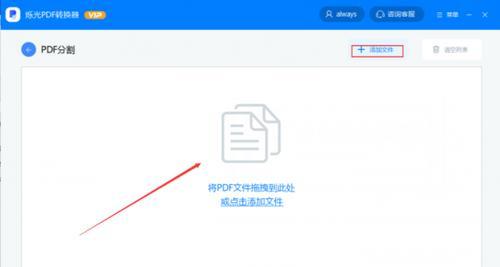
一、AdobeAcrobatReaderDC-全能PDF阅读器
1.AdobeAcrobatReaderDC是一款由Adobe公司推出的全能PDF阅读器,可在任何设备上安全、准确、高效地打开和交互阅读PDF文件。
二、FoxitReader-具备更多功能的PDF阅读器
2.FoxitReader是一款功能强大的PDF阅读器,除了提供基本的阅读功能外,还能进行注释、批注、文本识别等操作。
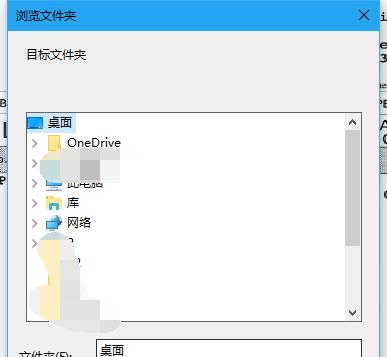
三、NitroPDFReader-轻巧易用的PDF阅读器
3.NitroPDFReader是一款体积小巧但功能强大的PDF阅读器,支持批注、签名、转换等常用操作,是轻松打开和查看PDF文件的好帮手。
四、SumatraPDF-简洁高效的PDF阅读器
4.SumatraPDF是一款极简主义的PDF阅读器,小巧快速,没有繁琐的功能设置,专注于提供高效的PDF文件阅读体验。
五、PDFelement-全能PDF编辑器
5.PDFelement是一款全能的PDF编辑器,不仅能够打开和阅读PDF文件,还能进行文本编辑、表单填写、图片插入等操作,满足了日常工作中对PDF文件的多种需求。
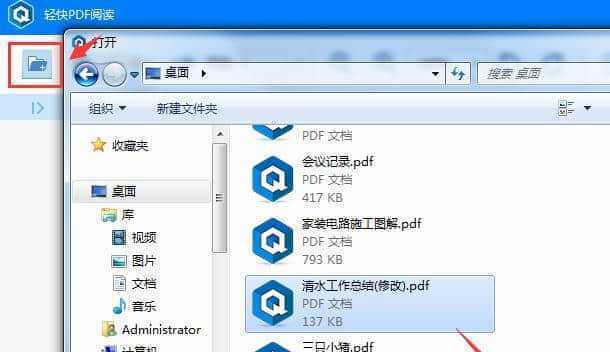
六、AdobeAcrobatProDC-高级PDF编辑器
6.AdobeAcrobatProDC是一款高级的PDF编辑器,功能强大,支持全文搜索、批量操作、电子签名等功能,适合需要频繁编辑和管理PDF文件的专业用户。
七、PDF-XChangeEditor-免费PDF编辑器
7.PDF-XChangeEditor是一款免费的PDF编辑器,支持基本的编辑功能如文本修改、标记批注等,是个人用户的不错选择。
八、iSkysoftPDFEditor-多功能PDF编辑器
8.iSkysoftPDFEditor是一款多功能的PDF编辑器,除了基本的编辑功能外,还提供了转换、合并、加密等实用工具,方便用户对PDF文件进行全方位处理。
九、MicrosoftEdge-内置的PDF阅读器
9.对于使用Windows10系统的用户来说,MicrosoftEdge浏览器内置了PDF阅读器,可直接在浏览器中打开PDF文件,无需额外安装任何软件。
十、GoogleChrome-方便快捷的PDF阅读器
10.GoogleChrome浏览器也内置了PDF阅读器,用户可直接在浏览器中打开PDF文件,方便快捷,无需下载其他PDF阅读工具。
十一、WPSOffice-办公软件中的PDF阅读功能
11.WPSOffice是一款功能强大的办公软件,其中也内置了PDF阅读功能,用户可以在打开文档时选择以PDF格式进行查看,提高工作效率。
十二、PDFescape-在线编辑PDF文件
12.PDFescape是一个在线的PDF编辑工具,用户可以直接在网页上打开和编辑PDF文件,方便快捷,无需安装任何软件。
十三、LibreOfficeDraw-开源的PDF编辑工具
13.LibreOfficeDraw是一款开源的矢量图形编辑工具,也可以用来编辑PDF文件,支持基本的编辑操作和矢量图形绘制。
十四、Smallpdf-在线转换和编辑PDF文件
14.Smallpdf是一个在线的PDF转换和编辑平台,用户可以上传PDF文件进行转换、合并、分割等操作,并直接在网页上进行编辑。
十五、
在选择合适的工具打开PDF文件时,需要考虑自己的需求,如简单阅读还是需要进行编辑、批注等操作。以上推荐的工具都有各自的特点和功能,用户可以根据个人需求进行选择。无论是专业用户还是个人用户,都能找到适合自己的PDF文件打开工具,提高工作效率。